Vet du att det finns tusentals paket installerade på ditt Linuxsystem? Du kanske undrar var dessa paket kommer ifrån. Många av dina paket kommer förinstallerade på ett nyinstallerat Linuxsystem. Du har förmodligen också installerat fler paket med tiden för att förbättra systemets funktioner.
Undertiden kanske du vill lista de paket som är installerade på ditt system. I den här artikeln får du lära dig hur du listar de paket som är installerade på ditt Ubuntu-system. Den här artikeln kommer att behandla hur man:
- Listar installerade paket med kommandot apt
- Listar installerade paket med kommandot dpkg
- Listar installerade Snap-paket
- Räkna installerade paket
Anm.: Vi har kört de kommandon och den procedur som nämns i den här artikeln på Ubuntu 20.04.
Vi kommer att använda kommandoraden Terminal för att utföra kommandona. För att öppna kommandoradsterminalen i Ubuntu använder du tangentbordsgenvägen Ctrl+Alt+T.
Lista installerade paket med kommandot apt
Apt är en inbyggd pakethanterare i Ubuntu som hjälper dig att installera, uppdatera och ta bort paket från ditt Ubuntu-system. Kommandot apt kan användas för att visa listan över installerade paket i ditt system. För att använda apt-kommandot öppnar du Terminal med tangentbordsgenvägen Ctrl+Alt+T och kör följande kommando:
Detta kommando listar alla paket som har installerats på ditt system med apt-kommandot och med hjälp av .deb-filer, samt listar de paket som installerats som beroenden.
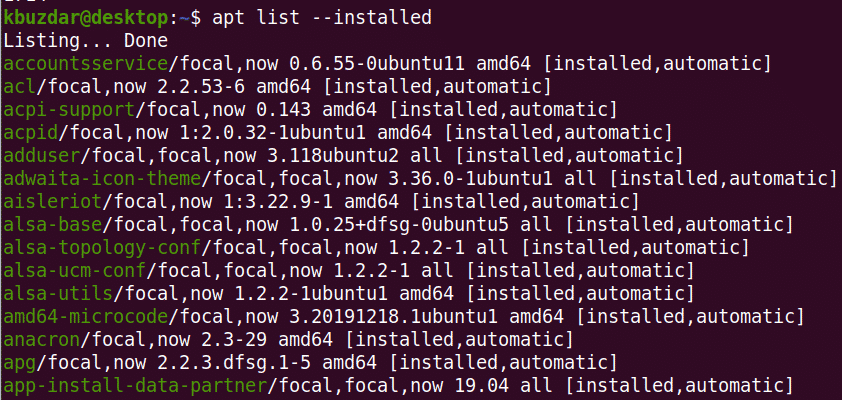
Utmatningen visar paketnamnen, tillsammans med de installerade versionerna och arkitekturen.
För att kontrollera om ett paket är installerat kör du följande kommando:
Exempel:

För att visa information om ett specifikt paket kör du följande kommando:
Exempel:
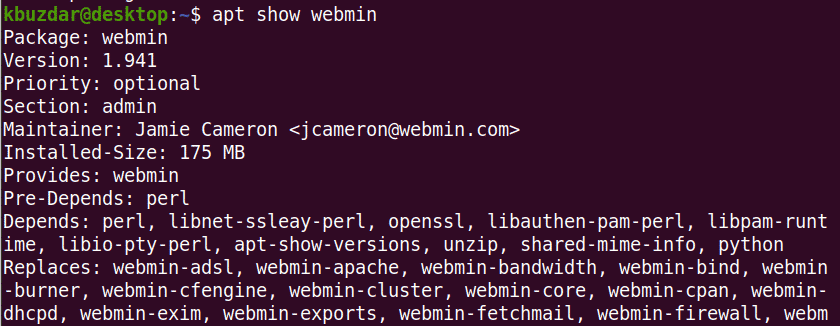
Lista installerade paket med hjälp av kommandot dpkg
Dpkg används för att installera, bygga och ta bort paket i Debian OS och dess derivat. Kommandot dpkg-query kan användas för att lista alla installerade paket på ett system.
Inför följande kommando i terminalen för att lista alla installerade paket på ditt system:
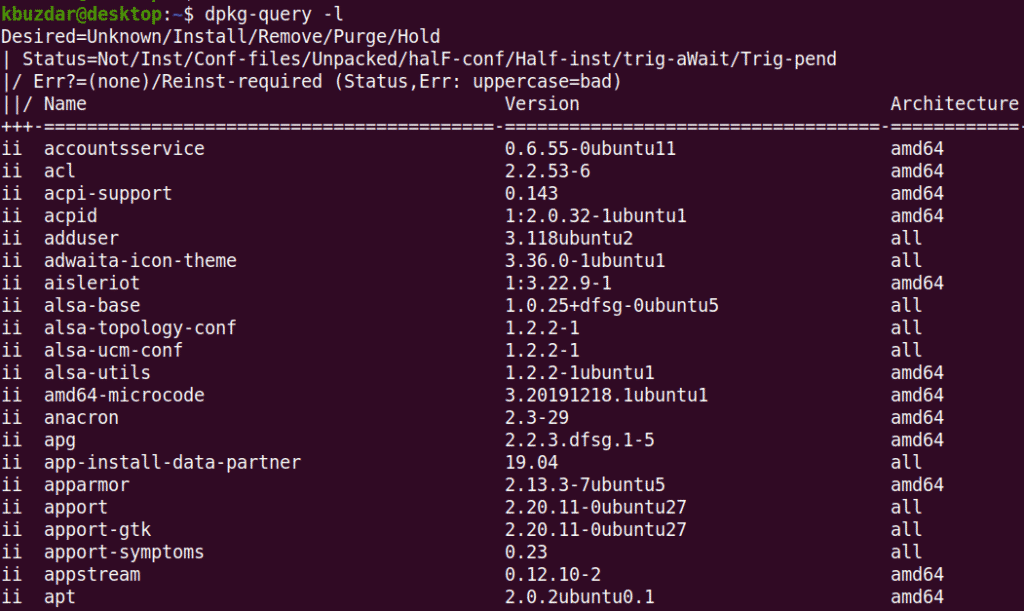
Utmatningen visar paketnamnen, tillsammans med deras installerade versioner och arkitektur.
För att kontrollera om ett specifikt paket är installerat kör du följande kommando:
Exempel

Listan över installerade snappaket
Kommandona apt och dpkg-query listar inte de paket som är installerade som snaps. Du kan lista dessa separat med kommandot snap.
Kör följande kommando i terminalen för att lista alla paket som installerats som snaps på ditt system:
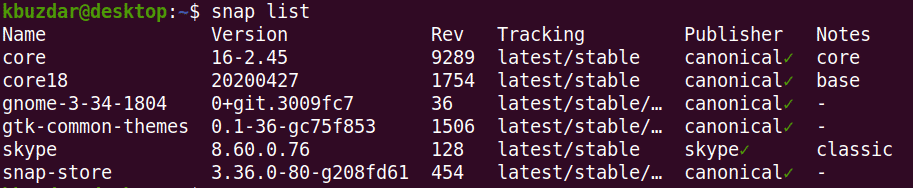
Räkna installerade paket
Samtidigt som du listar installerade paket kan du också ta reda på hur många paket som är installerade i ditt system. För att göra det använder du följande kommando i terminalen:

Det var allt!
Slutsats
I den här artikeln fick du lära dig hur du listar installerade paket på ditt Ubuntu 20.04-system. Du har också lärt dig hur du kontrollerar om ett visst paket är installerat och hur du får en snabb räkning av de installerade paketen.